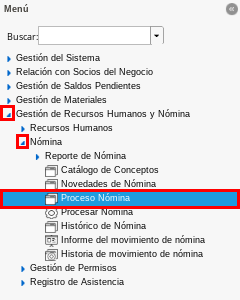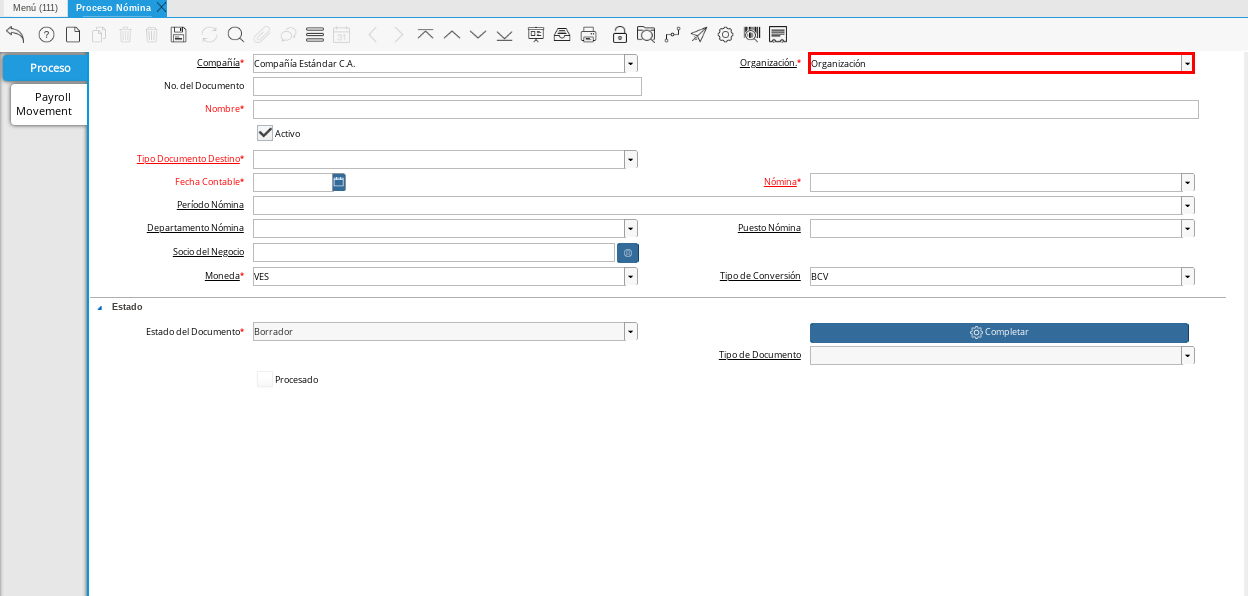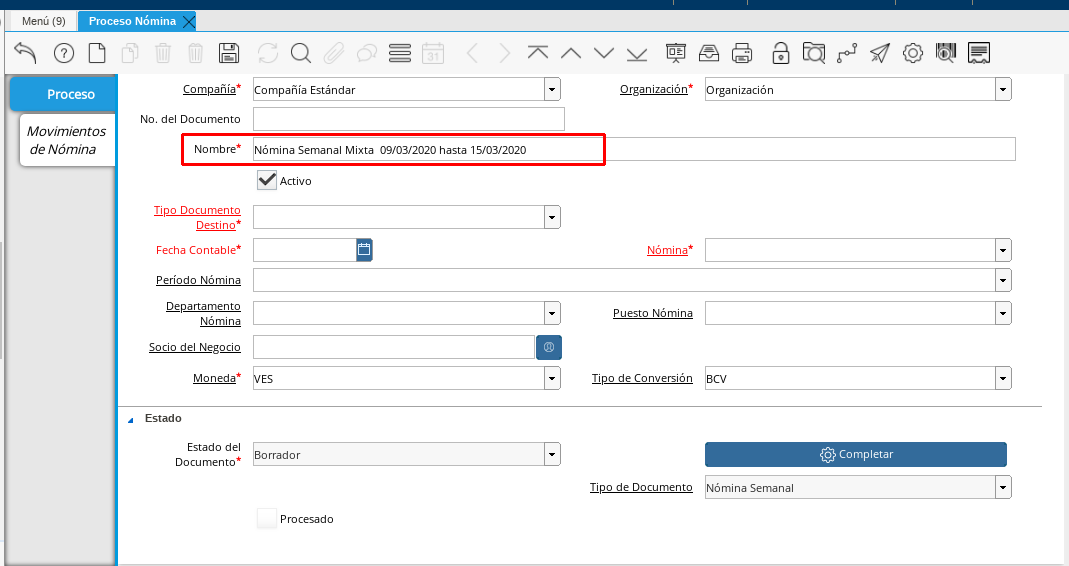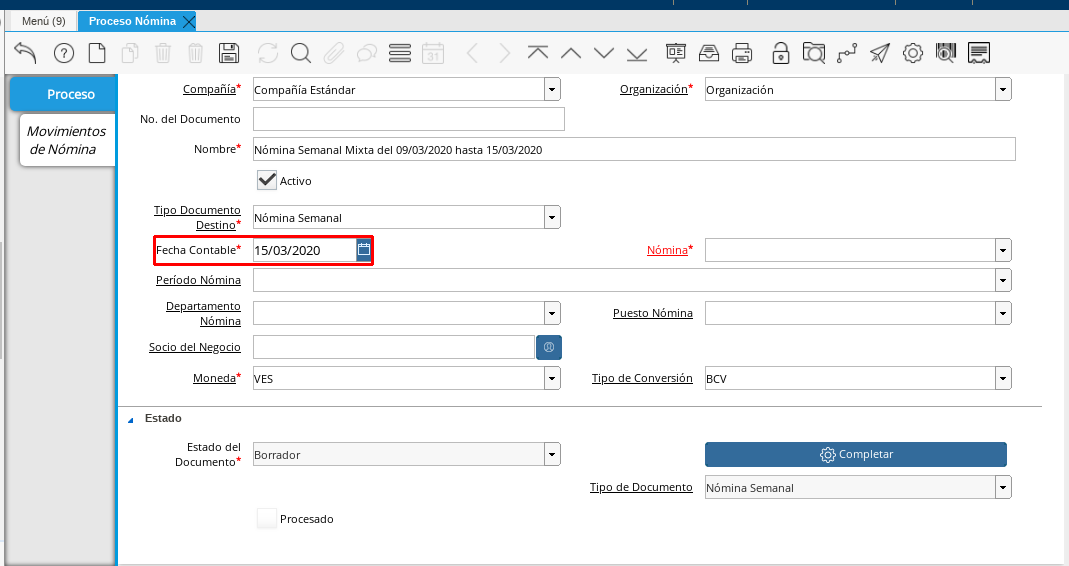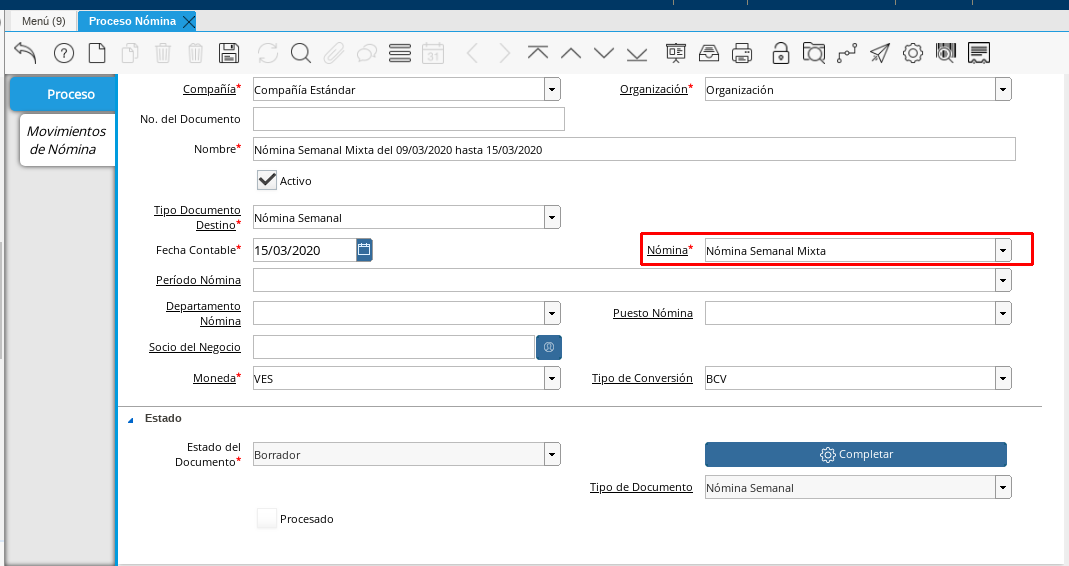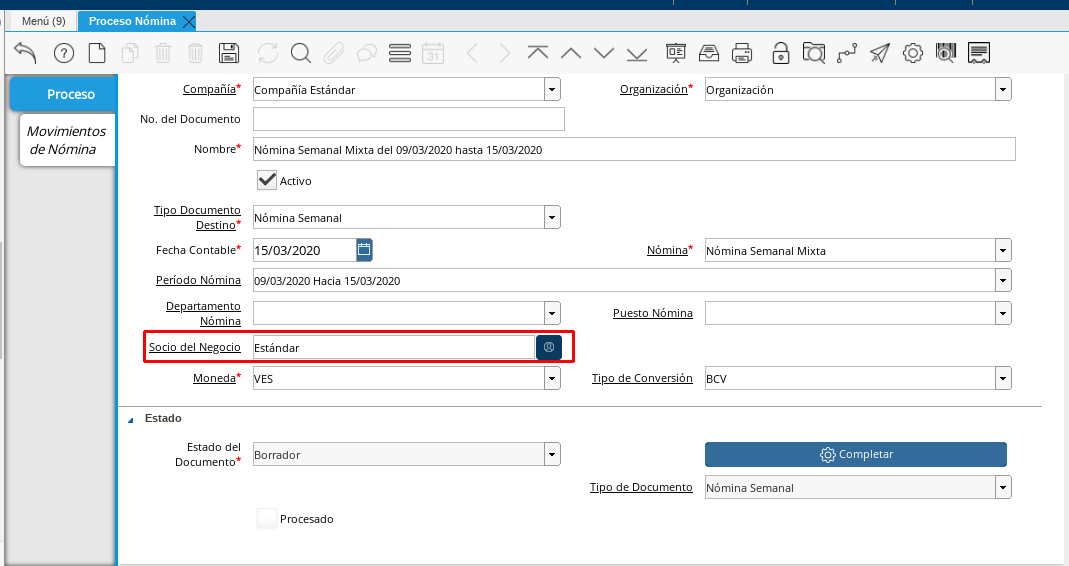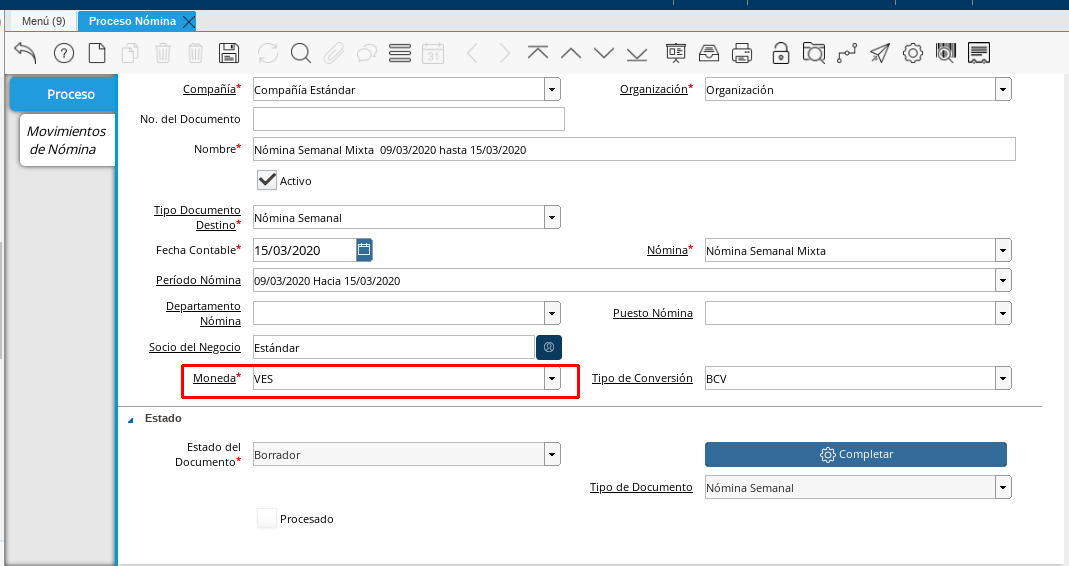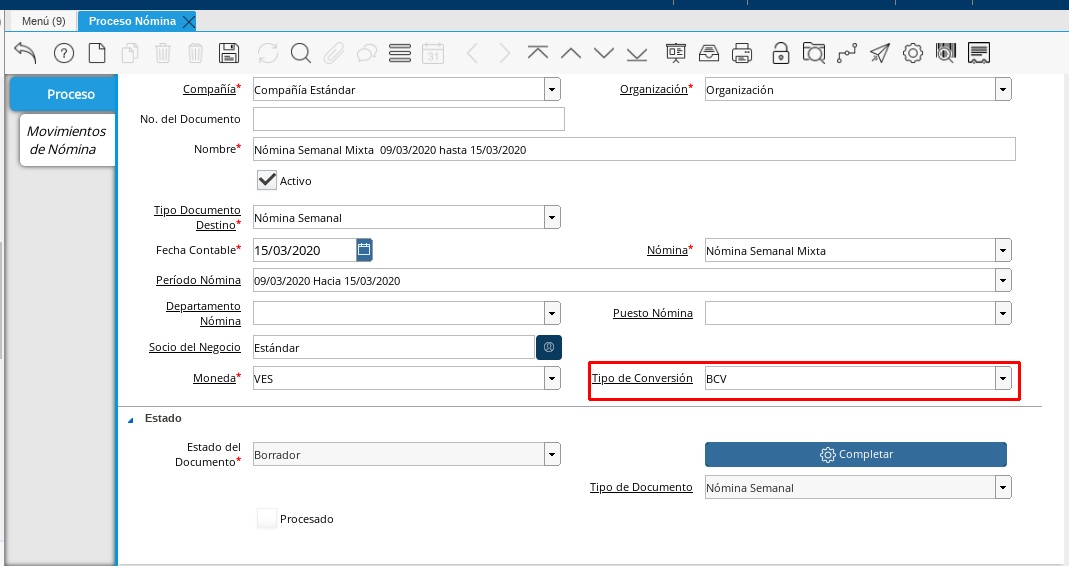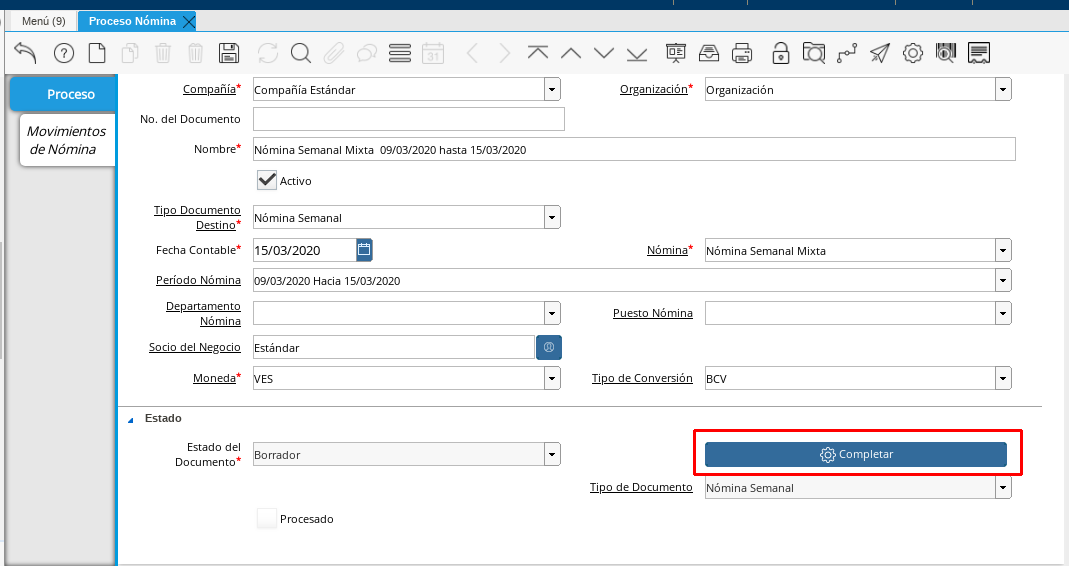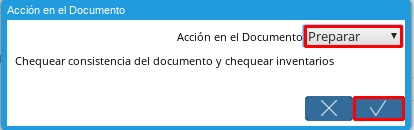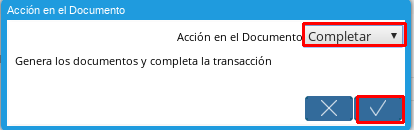Registro de Nómina
Ubique y seleccione en el menú de ADempiere, la carpeta “Gestión de Recursos Humanos y Nómina”, luego seleccione la carpeta “Nómina”, por último seleccione la ventana “Proceso Nómina”.
Imagen 1. Menú de ADempiere
Podrá visualizar la ventana “Proceso Nómina”, donde debe seleccionar el icono “Registro Nuevo” ubicado en la barra de herramientas de ADempiere, para crear un nuevo registro de proceso de nómina.
Imagen 2. Ventana Proceso Nómina y Selección de Icono de Registro Nuevo
Seleccione en el campo “Organización”, la organización para la cual está realizando el proceso de nómina.
Imagen 3. Campo Organización
Introduzca en el campo “Nombre”, el nombre de la nómina que se requiere procesar con su respectivo rango de tiempo (desde/hasta).
Imagen 4. Campo Nombre
Seleccione el tipo de documento a generar en el campo “Tipo de Documento Destino”, la selección de este define el comportamiento del documento que se está elaborando, dicho comportamiento se encuentra explicado en el documento Tipo de Documento elaborado por ERPyA.
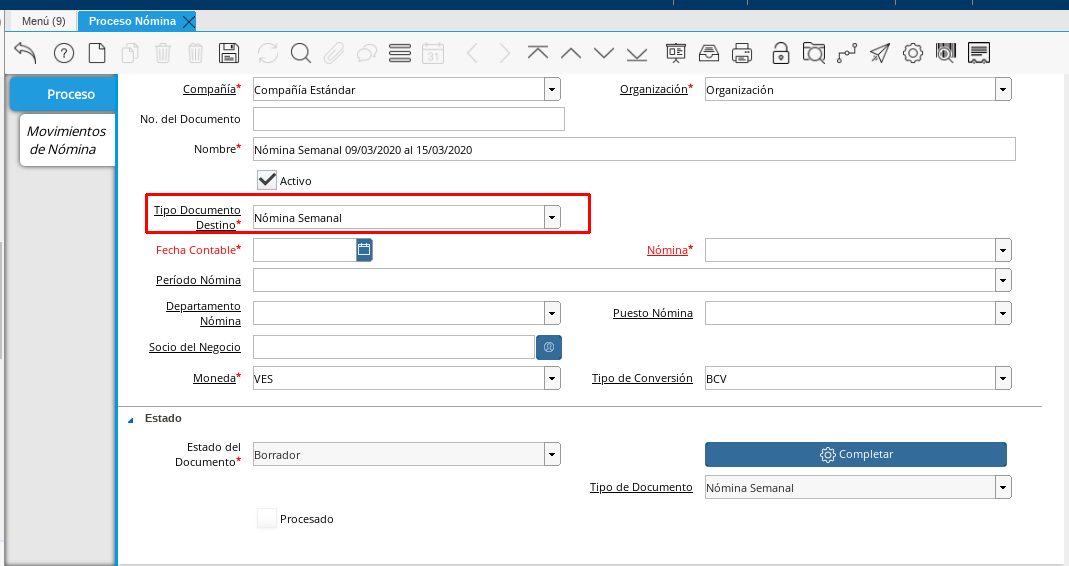
Imagen 5. Campo Tipo de Documento Destino
Note
Los tipos de documentos de nómina se encuentran agrupados según su comportamiento, la Nominas Semanal y la Nómina Semanal Mixta se encuentran definidas en el Tipo de Documento “Nómina Semanal”. De igual forma ocurre con las diferentes nóminas regulares utilizadas en ADempiere.
Seleccione en el campo “Fecha Contable”, la fecha correspondiente a la fecha final del periodo de la nómina seleccionada, es decir la fecha hasta ingresada en el campo “Nombre”.
Imagen 6. Campo Fecha Contable
Seleccione la nómina que se requiere procesar en el campo “Nómina”. En este campo no se encuentran unidas las nóminas como en el campo “Tipo de Documento Destino”, por lo tanto se puede seleccionar la opción “Nómina Semanal Mixta” para ejemplificar el registro que se está realizando.
Imagen 7. Campo Nómina
Seleccione el “Periodo de Nómina”. Las nóminas regulares poseen sus periodos de nómina ya sean semanales, quincenales o mensuales, usted debe elegir en este campo el periodo correspondiente a la nómina que esté ejecutando.
Imagen 8. Campo Periodo de Nómina
Seleccione en el campo “Socio del Negocio”, el socio del negocio es el empleado al cual se le va a procesar la nómina que se está registrando.
Imagen 9. Campo Socio del Negocio
Note
Este campo es utilizado cuando se le va a procesar la nómina a un solo empleado de la organización.Si usted desea procesar la nómina a todo el personal que tiene asignado la Nómina Semanal Mixta no seleccione a ningún Socio de Negocio.
Seleccione en el campo “Moneda”, la moneda correspondiente al pago del empleado de la organización.
Imagen 10. Campo Moneda
Seleccione en el campo “Tipo de Conversión”, el tipo de conversión correspondiente a la moneda seleccionada para el pago.
Imagen 11. Campo Tipo de Conversión
Seleccione el icono “Guardar Cambios”, ubicado en la barra de herramientas de ADempiere para guardar el registro de los campos de la ventana “Proceso Nómina”.
Imagen 12. Selección de Icono Guardar Cambios
Seleccione la opción “Completar”, ubicada en la parte inferior derecha de la ventana “Proceso Nómina”, para preparar la nómina registrada.
Imagen 13. Opción Completar
Seleccione la acción “Preparar” y la opción “OK” para preparar el documento.
Imagen 14. Selección de la acción Preparar y la opción OK.
Puede preparar la nómina cuantas veces sean necesarios. Cuando esté seguro de que tiene todos los cálculos correctos proceda a completar la Nómina.
Imagen 15. Selección de la acción Completar y la opción OK.